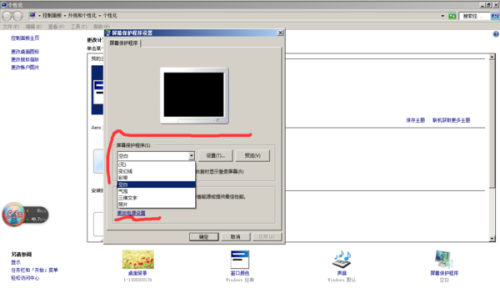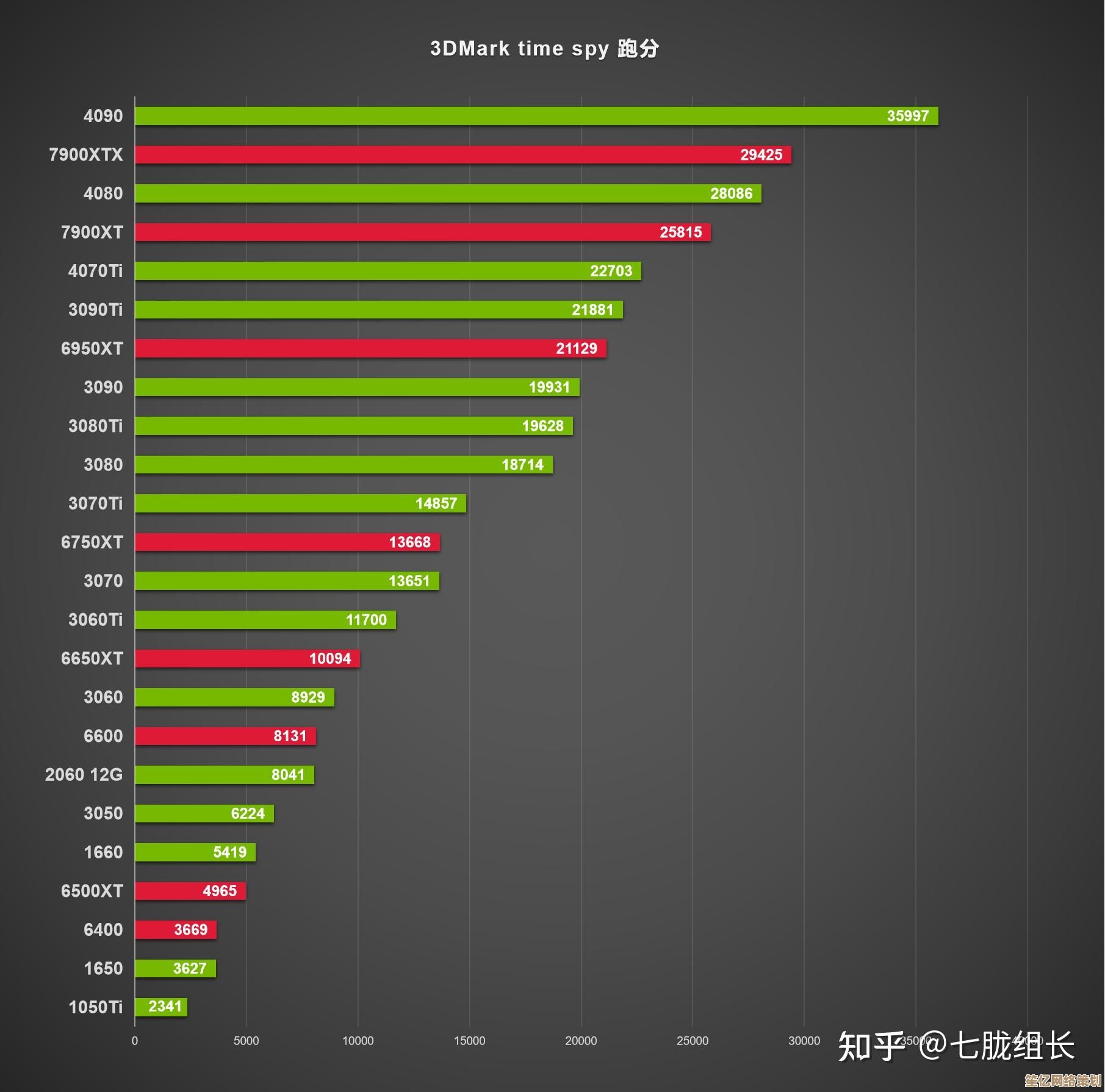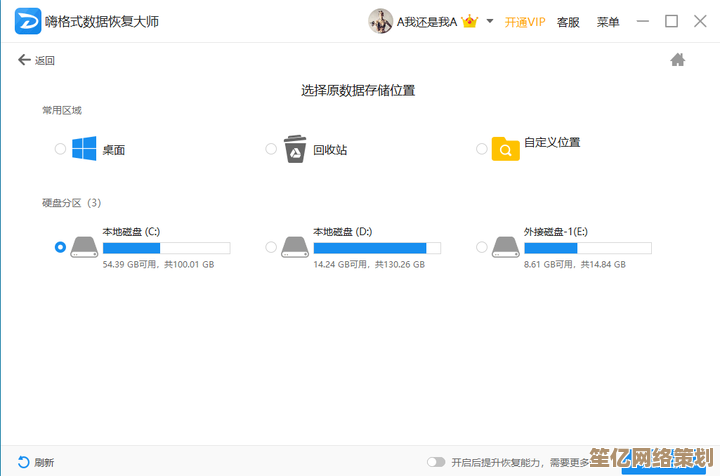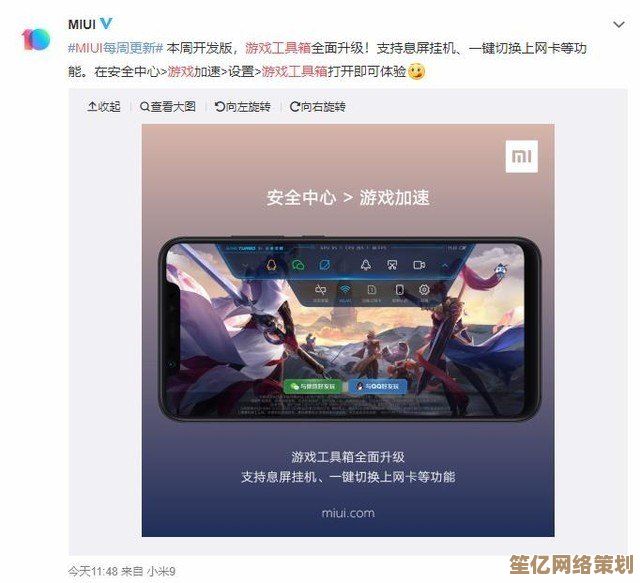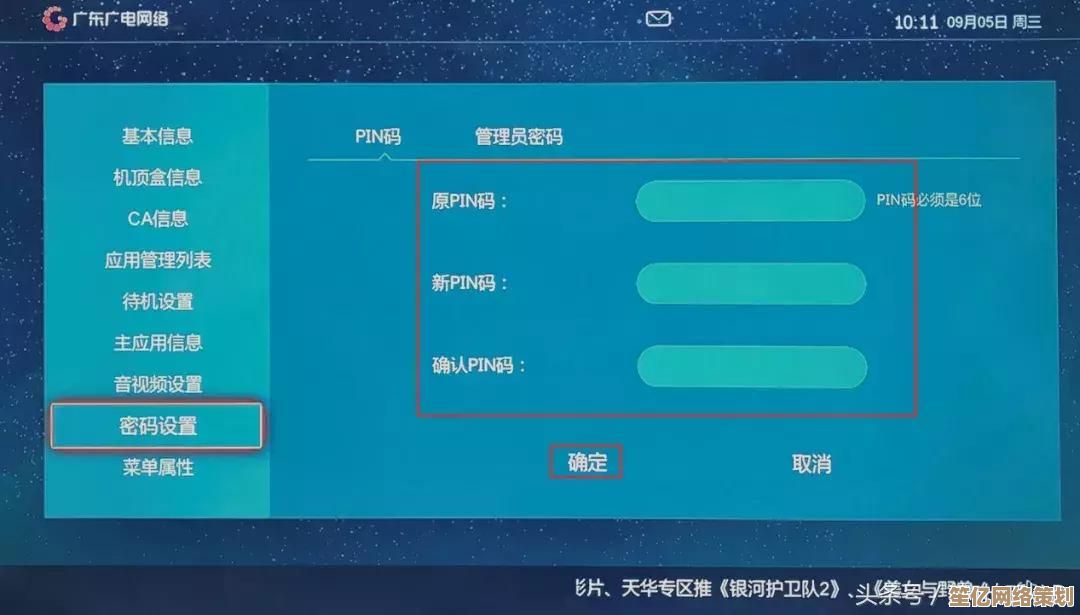Windows 11安装失败?多种有效解决方案全面解析
- 游戏动态
- 2025-10-06 16:30:27
- 1
本文目录导读:
哎,Windows 11 这玩意儿,装不上是真的能让人血压拉满,我上次给我那台老笔记本升级,明明官方检测工具都说“没问题,来吧!”,结果安装进度条跑到 75% 直接蓝屏给我看,错误代码还每次不一样——有时候是 0xC1900101,有时候干脆连代码都不给,就留个哭脸,行,微软,真有你的。
所以如果你也在安装时碰了一鼻子灰,别急着怀疑人生,这大概率不是你的问题,我翻了不少论坛,也问过几个搞系统的朋友,加上自己作死重装四五次的经历,总结了一些真正有用——甚至有点偏门但有效的解决方案,不一定优雅,但能帮你把系统搞进去。
先别狂点“重试”,看看错误代码长啥样
很多人一失败就急着找攻略,但错误代码其实是第一线索,比如常见的:
0x80070002、0x80070003:通常和系统文件或下载更新缓存有关,我那次就是这情况,后来发现是 C 盘空间明明够,但临时下载缓存夹卡在权限问题写不进去。0xC1900101:这货最常见,一般是驱动或外设兼容性问题,我朋友的游戏本就是因为 NVIDIA 显卡某个旧版本驱动没卸干净,系统在迁移时直接崩了。- 根本没代码,直接回滚:大概率是 TPM 2.0 没开启,或者 Secure Boot 不支持,但有些主板其实支持,只是在 BIOS 里藏得深。
几个普通人容易忽略,但效果惊人的操作
✅ 拔掉所有多余的外设!
键盘鼠标留着就行,但 U 盘、移动硬盘、扩展坞、甚至打印机……全拔了!我之前装系统时插着一个用了三年的 U 盘,从来没出过问题,结果它就是罪魁祸首,后来想想可能是系统在部署时尝试识别外设存储里的内容,卡住了,这步成功率奇高,真的。
✅ 手动清空 SoftwareDistribution 文件夹
这不是什么新鲜办法,但我发现很多人不敢操作,其实很简单:
- Win+R 输入
cmd用管理员打开; - 输入
net stop wuauserv回车(停用更新服务); - 再输入
net stop bits回车; - 然后打开
C:\Windows\SoftwareDistribution\Download,里面所有东西全删掉; - 最后回到 cmd 输入
net start wuauserv重启服务。
我删完之后再更新,进度条跑得比之前快很多,怀疑是之前累积的失败缓存也在影响下载。
✅ 用官方工具直接制作启动 U 盘,绕过在线升级
如果在线升级一直失败,别头铁,直接去微软官网下载 Media Creation Tool,做一个 Win11 的安装 U 盘,然后从 U 盘启动,执行“自定义安装”,注意:这会清空 C 盘,但保留其他盘文件,我最后就是这么成功的,虽然重装软件很麻烦,但总比循环失败强。
如果是 TPM/安全启动问题… 试试“强攻”版操作
有些老设备其实硬件支持 TPM,但在 BIOS 里默认关闭,或者叫别的名字(AMD 平台是 fTPM),去 BIOS 里开启这两个选项大概率能解决。
但如果你的电脑实在太老……也不是完全没戏。
警告:以下方法属于非官方操作,可能影响后续更新稳定性,但确实能装上:
- 在 Win10 系统中挂载 Win11 镜像,找到
sources文件夹里的appraiserres.dll,把它删掉或者替换成一个空的同名文件(提前备份原文件); - 然后直接运行根目录的
setup.exe,系统会跳过 TPM 检测。
我给我家十年前的台式机这么干过,确实成功了,用了两个月没出大问题——但我不敢担保长期稳定性,适合纯粹想体验一下的用户。
最后的大招:如果所有方法都失败…
要么放弃,回退到 Win10 用着也挺好(说实话 Win11 前期小毛病不少);要么——重置你的 Windows 10 系统。
在 Win10 设置里选择“保留我的文件”进行重置,清理掉所有安装过的软件和设置(就像恢复出厂),然后再尝试升级 Win11,这招特别适合那种错误代码乱七八糟、毫无逻辑的情况,我猜是某些底层运行库或注册表项冲突,重置能一次性全扫干净。
说到底,Windows 安装失败很多时候是一场设备和微软服务器之间的“玄学博弈”,你永远不知道到底是哪个小细节在背后捅你一刀,但反复尝试的过程中,那种“突然成功了”的快乐,也挺真实的——对,我们用户就是这么容易满足。
(要是你还是没成功……要不试试 Linux?开玩笑的,还是祝你好运吧 :) )
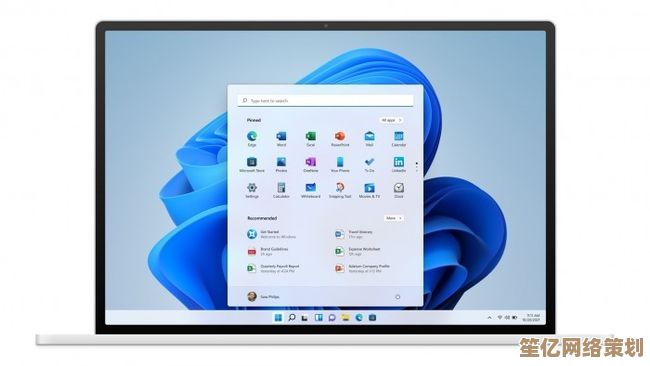
本文由德雅美于2025-10-06发表在笙亿网络策划,如有疑问,请联系我们。
本文链接:http://waw.haoid.cn/yxdt/21171.html